
时间:2021-01-18 09:49:39 来源:www.win10xitong.com 作者:win10
今日有网友来向小编反馈说他在使用系统的时候遇到了Win10的问题,要是你是一名才接触win10系统的用户,可能处理Win10的问题的时候就不知道该怎么办了,万一现在又找不到懂行的来解决,我们就只好自己来动手处理这个Win10的问题了,小编先给大家说一下简单的措施:1、同时按住"win键"和"R"键,打开运行窗口,输入"compmgmt.msc"并点击"确定"2、如果成功弹出"设备管理器",则表示系统文件没有丢失,继续下一步。如果没有弹出的话,就需要去使用专业的修复工具了,建议去找专业人士就这个问题很轻易的处理了。刚才只是简单的概述了一下,下面才是Win10详细的处理法子。
我们来看看Win10 1909系统的右键‘管理’不能和边肖一起打开的解决方案!
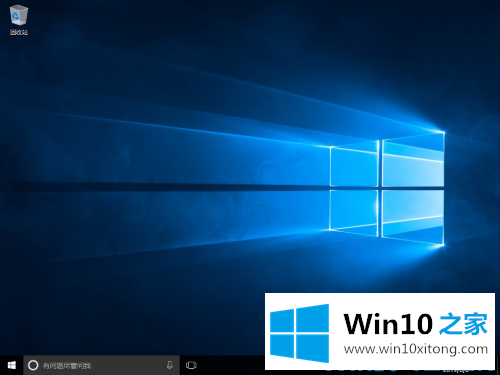
1.同时按住“win键”和“r”键,打开运行窗口,输入“compmgmt.msc”并单击“ok”
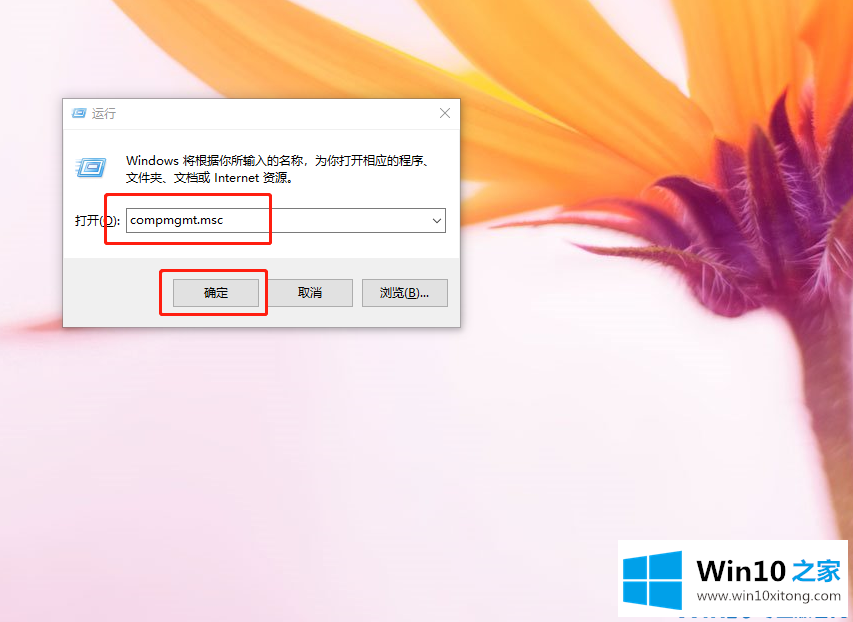
2.如果“设备管理器”成功弹出,表示系统文件没有丢失。继续下一步。如果没有弹出,需要使用专业的修复工具。建议找专业的
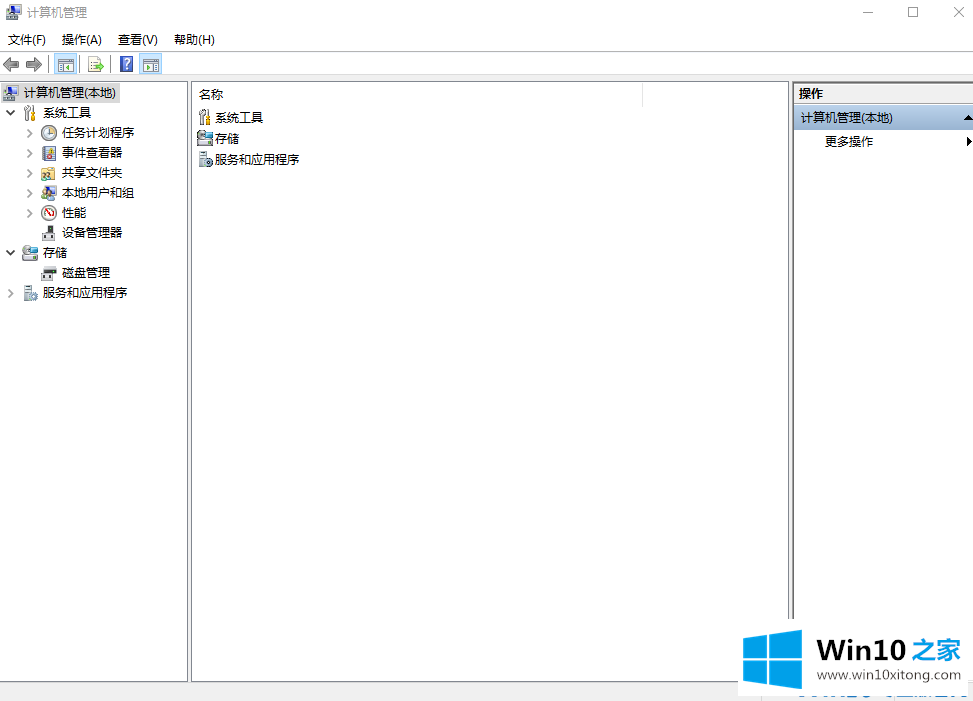
3.同时按住‘win R’键打开运行窗口,输入‘regedit . exe’并输入
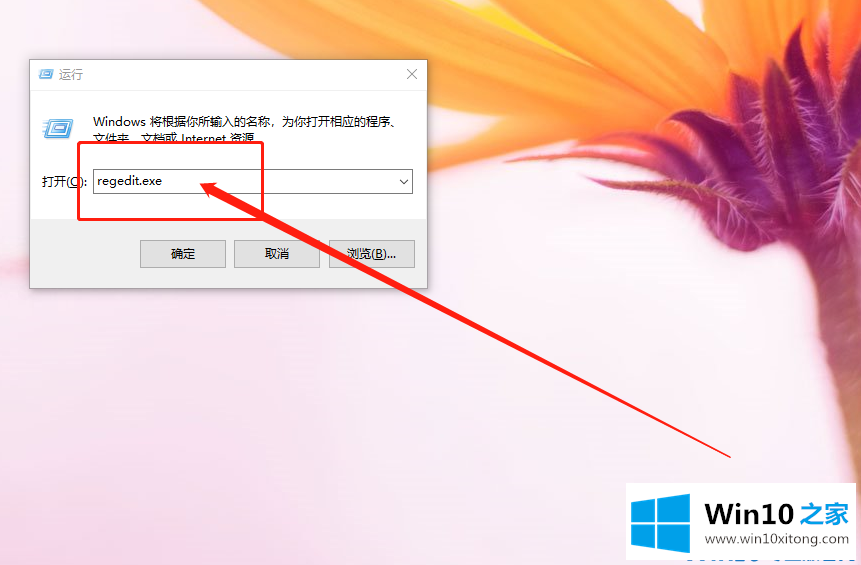
4.然后,在注册表编辑器中,按以下顺序展开
[HKEY _ local _ machine \ software \ class \ clsid \ 20d 04 ef 0-3 EAD-1069-a2d 8-08002 b 30309d \ shell \ manage \ command]如果您觉得难以找到,也可以直接复制此地址进行跳转。然后单击命令,并双击右侧页面上的“默认”
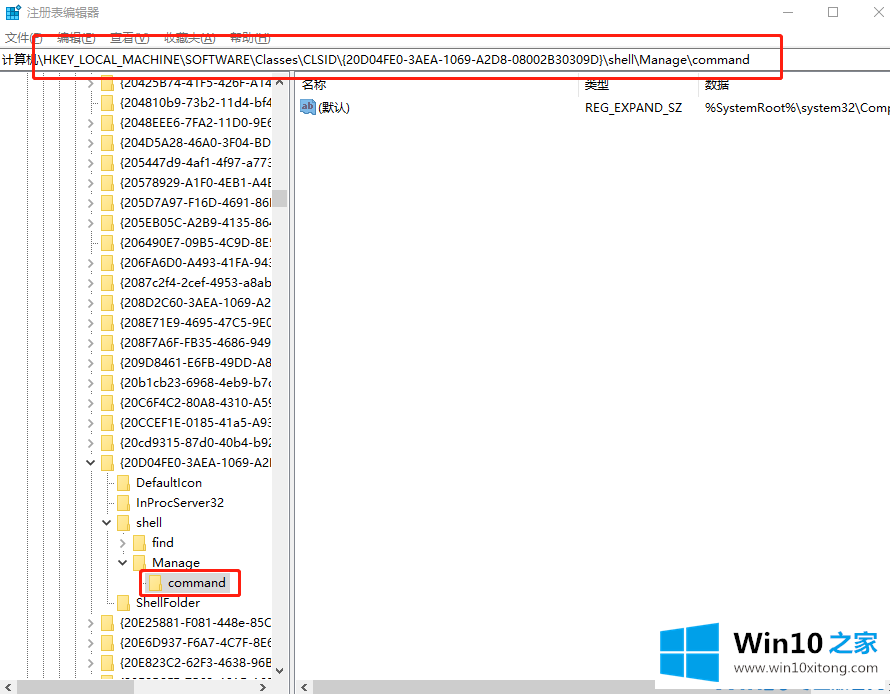
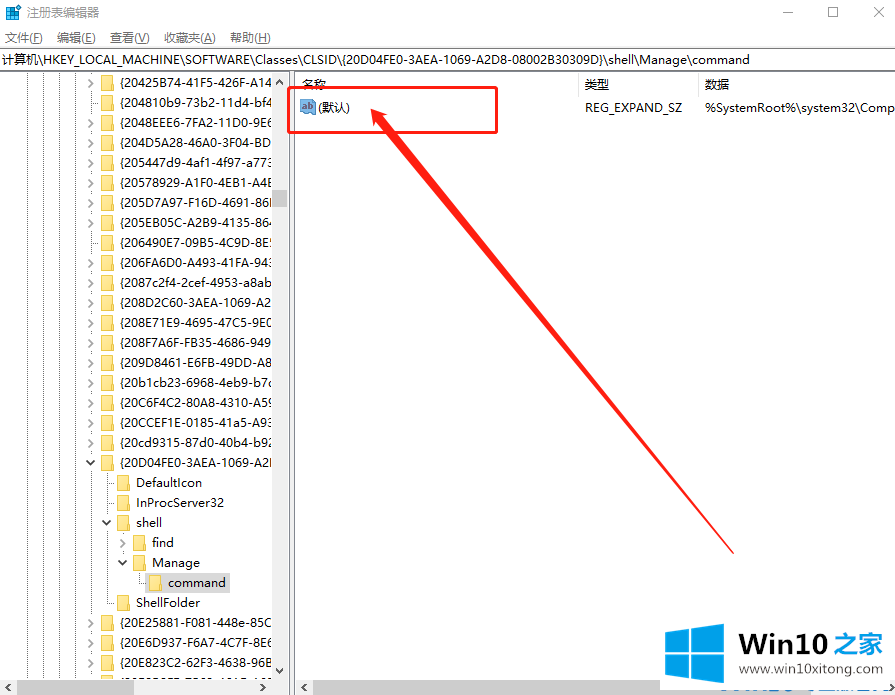
5.在属性页中,将该值更改为[系统根目录% \系统32 \ compmgmt.msc/s],然后单击“确定”
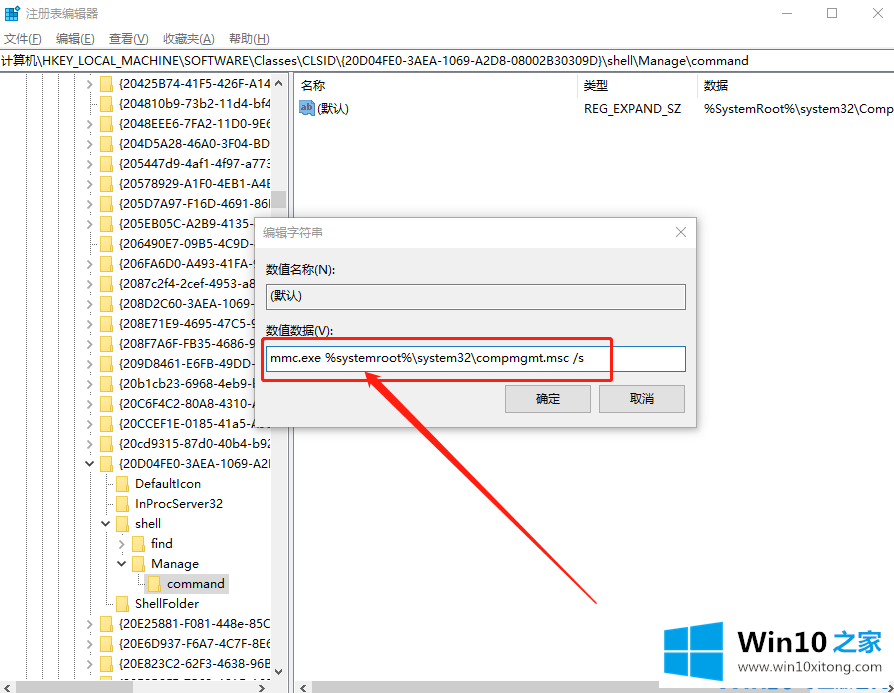
6.如果无法修改,您需要右键单击命令,选择“权限”,然后在权限页面上单击“高级”
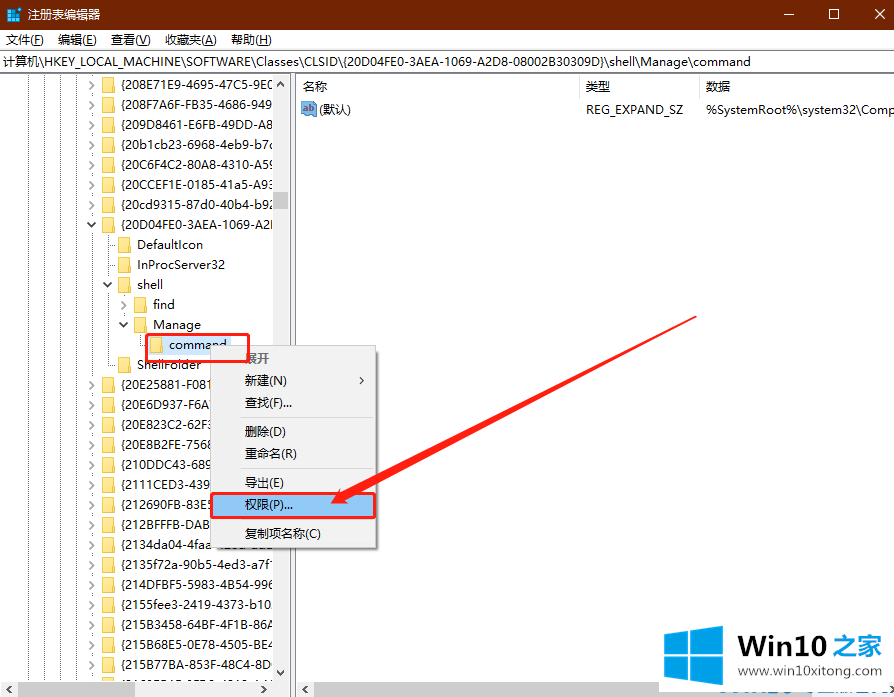
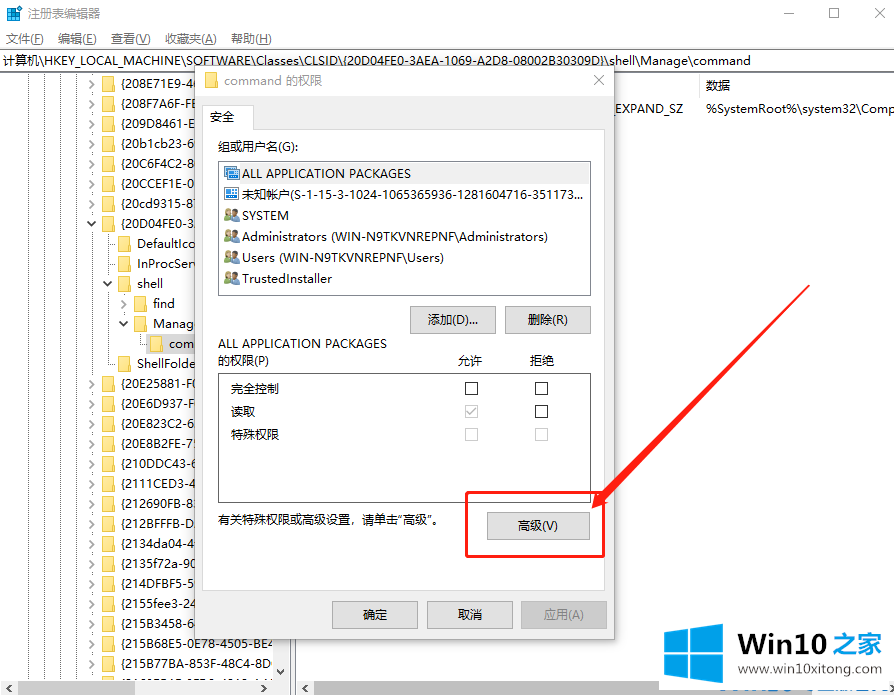
7.在高级设置页面上,单击“更改”。在选择用户和组的页面上,单击“高级”
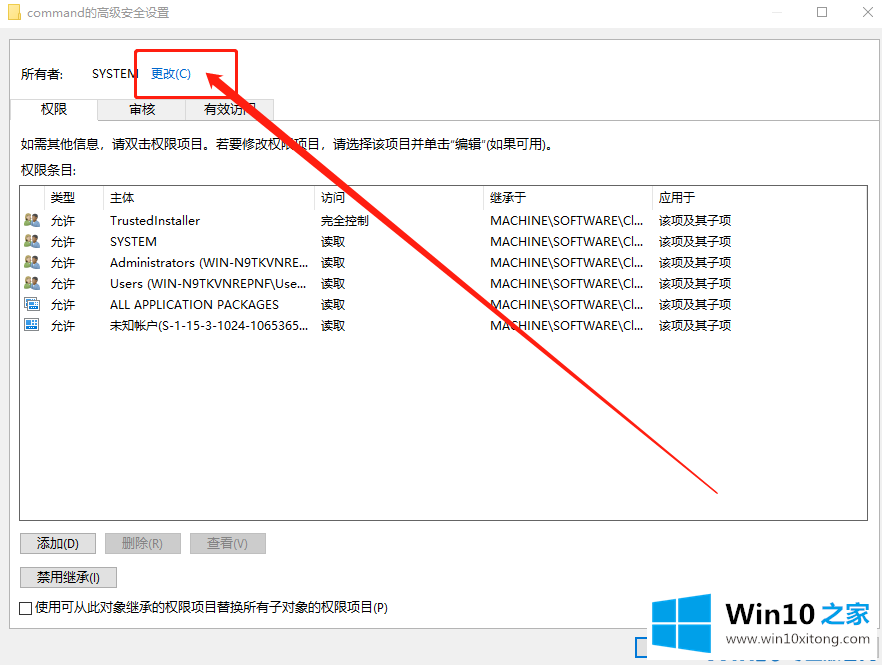
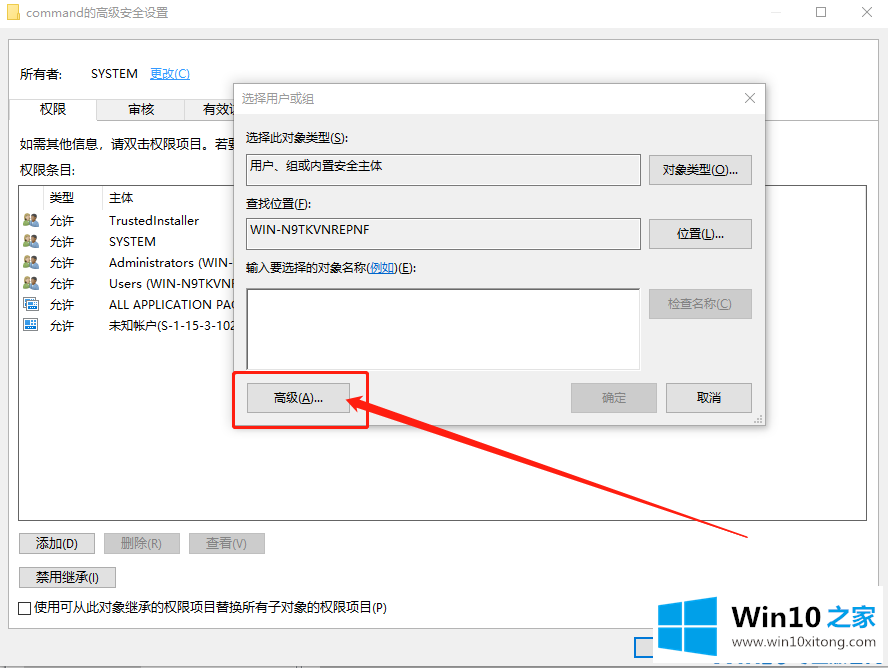
8.然后,单击“立即查找”,相应的信息将出现在下面的框中。在框中找到并双击“管理员”,然后单击“确定”
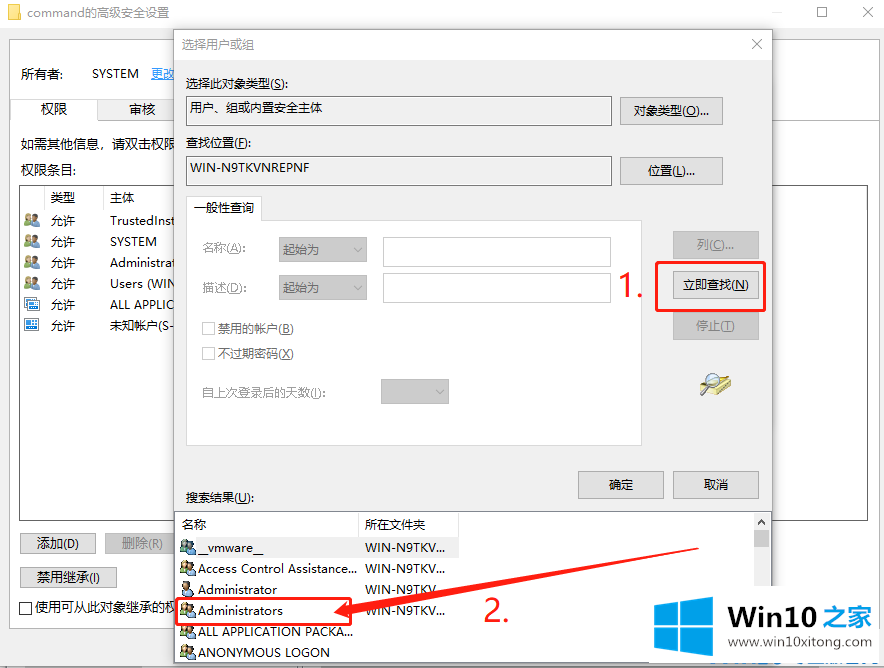
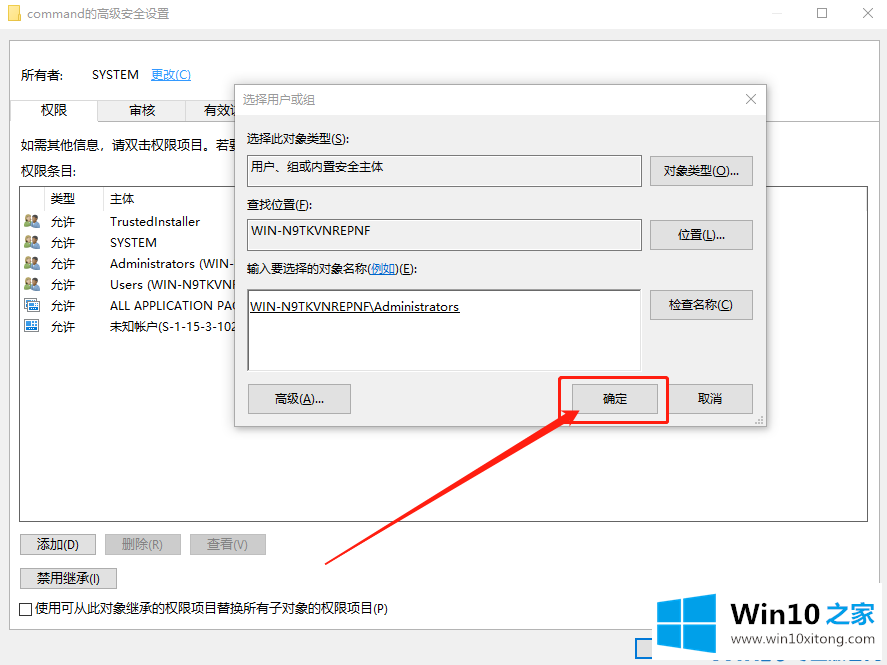
9.返回上一页,继续单击“确定”,最后,重复步骤6修改值。
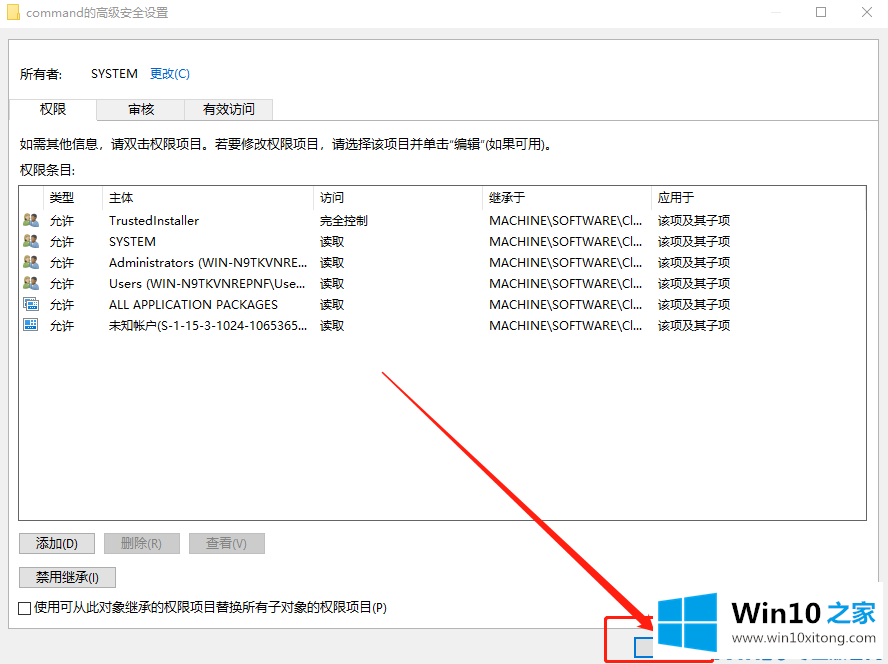
以上是Win10 1909系统右键‘管理’打不开的解决方案,希望对所有用户有帮助!
如果你也遇到了Win10的问题,就可以按照上面的办法来解决了。我们非常期待这篇文章能够给你带来帮助。